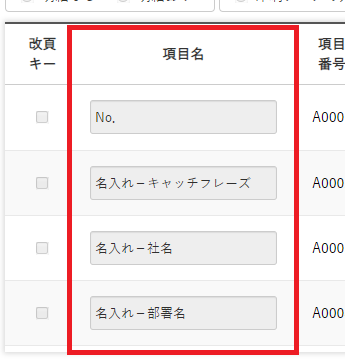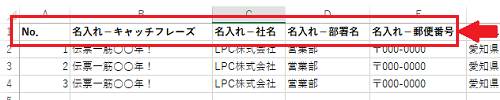印刷データの準備
LinkPrint CLOUDで印刷データを利用した差し込み印刷を行うには、以下のルールで印刷データをご用意いただく必要があります。
アップロード可能なファイル形式
印刷データは、以下の形式で作成してください。
| 対応ファイル形式 | 拡張子が「.xls」「.xlsx」のエクセルファイル、および「.txt」「.csv」のテキストファイル |
| 対応文字コード |
S-JIS、UTF-8、UTF-16 ビッグエディアン(※)、UTF-16 リトルエディアン(※) ※UTF-16については、BOM付きファイルのみ対応 |
項目名(タイトル行)の確認
LinkPrint CLOUDに登録したフォームカテゴリの「項目名」と、アップロードする印刷データの項目名(タイトル行)の内容が一致している必要があります。
|
<フォームカテゴリの「項目名」> |
<印刷データの「項目名(タイトル行)」> |
データ内容のルール
LinkPrint CLOUDに登録したフォームカテゴリの「データ種別」によっては、印刷データに入れる内容にルールがあります。
| データ種別「数値」 | 半角数値 |
| データ種別「日付」 | 「yyyy/mm/dd」(例:2025/01/01)形式 「yyyy-mm-dd」(例:2025-01-01)形式 「yyyymmdd」(例:20250101)形式 「yyyy/m/d」(例:2025/1/1)形式 「yyyy-m-d」(例:2025-1-1)形式 「yyyy年mm月dd日」(例:2025年1月1日)形式 |
| データ種別「画像」 | 「http://」または「https://」で始まるURL |
| データ種別「チェックボックス」 | 「0」:false(=未チェック) 「1」:true(=チェック済み) のいずれか |
| データ種別「税率区分」 | 「0」:標準税率 「1」:軽減税率 「9」:非課税 「-1」:値なし のいずれか |
制御文字列
文章オブジェクトおよびプロパティのオブジェクト種類が「文字列」の表の列オブジェクトに紐づいたフォームカテゴリ項目を利用して差し込みを行う場合、印刷データに下記制御文字列を組み込むことで、該当のデータ部分にのみ一部プロパティを反映させることができます。
| @@@CRLF@@@ | 改行(セル内改行) ※マルチラインのオブジェクトのみに反映可 |
| @@@UNDL@@@@@@SROL@@@ | 二重取り消し線 |
| @@@FONTCOLOR_(カラーコード)_E@@@ | 文字色の指定 例:文字色を赤色にする場合 「@@@FONTCOLOR_#FF0000_E@@@」 |
| @@@BACKCOLOR_(カラーコード)_E@@@ | 背景色の指定 例:背景色を赤色にする場合 「@@@BACKCOLOR_#FF0000_E@@@」 |
例えば、「123」というデータを差し込んだ時に、二重取り消し線を付けたい場合は、
・@@@UNDL@@@@@@SROL@@@123
・123@@@UNDL@@@@@@SROL@@@
のように、データの前後どちらでも構いませんので、「@@@UNDL@@@@@@SROL@@@」という制御文字列を引っ付けて印刷データを作成してください。
エクセルファイルをアップロードする時の注意事項
エクセルファイルをご利用で、以下の状況になった場合は参考にしてください。
<エクセルで数値を差し込むと、先頭の「0」が消える>
セルの書式設定が適切かどうかご確認ください。
セルの書式設定が「標準」「数値」書式の場合、先頭の「0」は差し込みできません。「文字列」書式に変更してお試しください。